惠普136nw打印机无线连接 惠普136w打印机无线网络连接步骤
更新时间:2024-04-15 11:02:49作者:jiang
惠普136nw打印机是一款功能强大的打印设备,可以通过无线网络连接进行打印,想要实现无线连接,首先需要确保打印机和无线网络处于正常工作状态。接着按照惠普136nw打印机的无线网络连接步骤进行设置,包括在打印机控制面板上选择无线设置、扫描可用的无线网络、输入无线网络密码等操作,最后确认连接成功即可开始无线打印。通过简单的设置步骤,您就能轻松享受到无线打印带来的便利和高效。
具体方法:
1、点击打印机无线按键,在无线菜单中找到WiFi默认设置后点击OK键将打印机网络初始化。

2、在手机设置中打开wifi,并连接找到136的打印机信号。
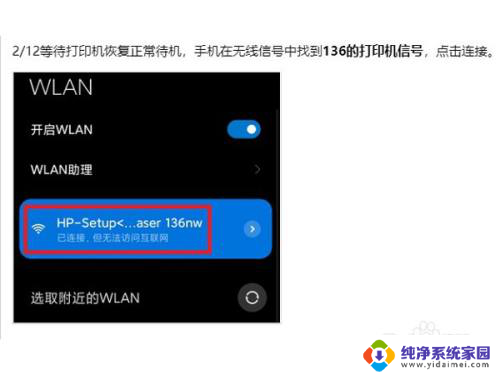
3.网页搜索进入【192.168.223.1】,登录没有密码的admin账户。在网络设置中点击Wi-Fi选项,然后点Wi-Fi设置向导,打开SSID(无线)设置向导,选择需要加入的网络后点击下一步,输入无线网络的密码,并应用连接配备打印机wifi。
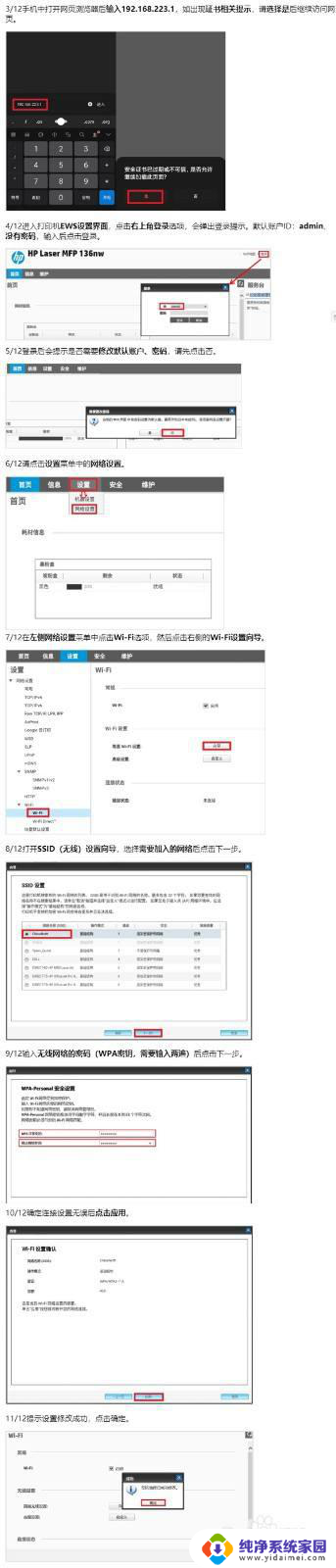
4、无线连接已完成,查看打印机面板上的无线指示灯应该也是常亮状态。此时手机可以断开与打印机信号的连接,重新连接回打印机连接的无线网络。
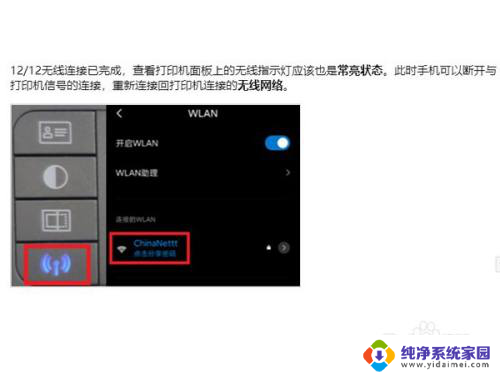
以上是有关惠普136nw打印机无线连接的全部内容,如果您遇到了相同的问题,可以参考本文中介绍的步骤进行修复,希望这对大家有所帮助。
惠普136nw打印机无线连接 惠普136w打印机无线网络连接步骤相关教程
- 惠普打印机136w怎么连接wifi 惠普136w打印机无线网络连接教程
- 惠普136打印机怎么连接wifi 惠普136w打印机无线网络连接教程
- hp136w怎么连接无线 惠普136w打印机无线网络连接步骤
- 惠普无线打印机连接wifi 惠普打印机无线连接教程
- 惠普m126打印机怎么连接无线网 惠普m126nw无线打印机设置指南
- 惠普打印机连接无线 惠普打印机wifi设置步骤
- 惠普无线打印机怎么连接网络 惠普打印机wifi设置指南
- 惠普4828打印机无线连接教程 惠普打印机无线打印教程
- 惠普150nw怎么连接无线打印 惠普打印机无线打印教程
- 惠普1005w无线打印怎么连接 惠普打印机如何设置无线打印
- 笔记本开机按f1才能开机 电脑每次启动都要按F1怎么解决
- 电脑打印机怎么设置默认打印机 怎么在电脑上设置默认打印机
- windows取消pin登录 如何关闭Windows 10开机PIN码
- 刚刚删除的应用怎么恢复 安卓手机卸载应用后怎么恢复
- word用户名怎么改 Word用户名怎么改
- 电脑宽带错误651是怎么回事 宽带连接出现651错误怎么办